Xcode에서 SwiftUI 시작하기
- Develop/Swift
- 2020. 9. 2.
반응형
728x90
반응형
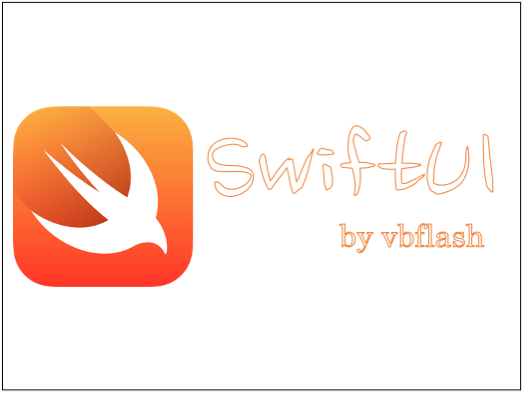
Introduction
블로그를 통해 SwiftUI를 올해 말까지 혹은 제가 원하는 목표치가 다다를 때까지 포스팅을 하려고 합니다. 목표치는 제가 만들고자 하는 App의 UI를 완료할 때까지라서 올해 말이 되기전에 포스팅을 통한 연재가 빨리 끝이 날 수 있습니다. 블로그 포스팅이 빨리 끝맺음이 올지라도 필요한 부분들은 블로그를 통해 계속 업로드를 하도록 하겠습니다.
관련 포스팅
-
포스팅 - 링크 없음
-
포스팅 - 링크 없음
포스팅의 목차가 되는 페이지로서, 향후 작성하는 포스팅의 링크를 현재 포스팅에서 일괄 정리 예정입니다.
SwiftUI 시작하기

기존의 iOS App을 개발하는 것과 동일하게 Single View App을 선택하고 넘어가시면 됩니다.

그리고 Project를 생성하기 위해서 Name, Team, identifier 등을 선택하시면 됩니다. 이때, User Interface에서는 SwiftUI 를 선택하고 넘어가셔야 합니다. 기존에는 스토리보드(StoryBoard)를 이용하였지만, 이번에 계속 SwfitUI를 공부하기위해서는 꼭 확인하고 넘어가주시기 바랍니다.
프로젝트를 생성하면 다음과 같은 화면이 보이게 됩니다.

화면 구성에 앞서, Preview Refresh(option+cmd+P)를 눌러봅시다.

프리뷰(preview)화면이 보이게 됩니다. 이때, Simulator에 설정된 iOS Device에 따라 다르게 보일 수 있으니, 원하는 기기를 선택 후 다시 Preview Refresh(option+cmd+P)키를 눌러보시기 바랍니다. 이때 ContentsView.swift 코드를 선택해야만 우측에 Preview가보이게 됩니다.

참고로 Editor > Previews > Refresh (Option+Cmd + P) 에서 단축키를 확인 할 수 있습니다.
향후 포스팅 예정 맛보기

향후 포스팅은 App의 가장 기본적인 채팅UI를 먼저 만들어서 계속 업데이트를 하려고 합니다. 상위 그림은 메인화면/친구목록/채팅목록/채팅방(내부)/Tab네비게이션 화면으로 구성되어있습니다. 이후 포스팅에서 UI화면을 개선하여 소개 드릴 예정입니다. 아직은 공부를 하며 포스팅 중으로서 잘못된 부분이나 오류가 있을 수 있습니다. 이런 부분들은 댓글로 남겨주시면, 확인 후 포스팅에 업데이트 할 수 있도록 하겠습니다.
728x90
반응형
'Develop > Swift' 카테고리의 다른 글
| iOS App ICON 생성 및 추가방법 (0) | 2020.11.04 |
|---|---|
| Xcode project .ignore file 추가하기 (0) | 2020.11.03 |
| SwiftUI기반 iOS App 전체화면 색상변경 (0) | 2020.11.02 |
| iOS에서 JSON형태로 로컬파일 저장하기(JSON using coable) (0) | 2020.10.31 |
| cocoapods 설치 및 사용방법 (0) | 2020.10.25 |
| Swift iOS파일 시스템 구조 (0) | 2020.08.31 |
| Swift 아이콘(SF symbols app for MacOS) (0) | 2020.08.28 |
| Xcode command line tools 추가 설치 (0) | 2020.08.21 |
| Xcode Debug/Release 설정 (0) | 2020.08.11 |
| Xcode Download & Install (0) | 2020.08.11 |